1、首先第一步,我们先需要打开word,然会再建立一个空白的文档。然后,问我们再在文档中输入我们的正文内容。

2、输入正文内容完成后,我们可以从正文内容中可以看到,文章分为了章标题、节标鞑民略锈题和正文内容三个模式。所以,为章标题和节标题需要设置成的标题样式。最方便、快捷又容易分的清的方式就是给章标烙疋艘烯题我们来设置标题1样式,节标题我们就设置标题2样式。这样会分的更清楚,而正文就是使用正文样式了。我们需要点击修改下正文的样式。

3、比如,如果我们我们先把正文样式的内容设置成了首行缩进2个字符。这样设置后我们就会看到,除了正文缩进了2个字符外,标题1样式和标题2也会同样缩进了2个字符。
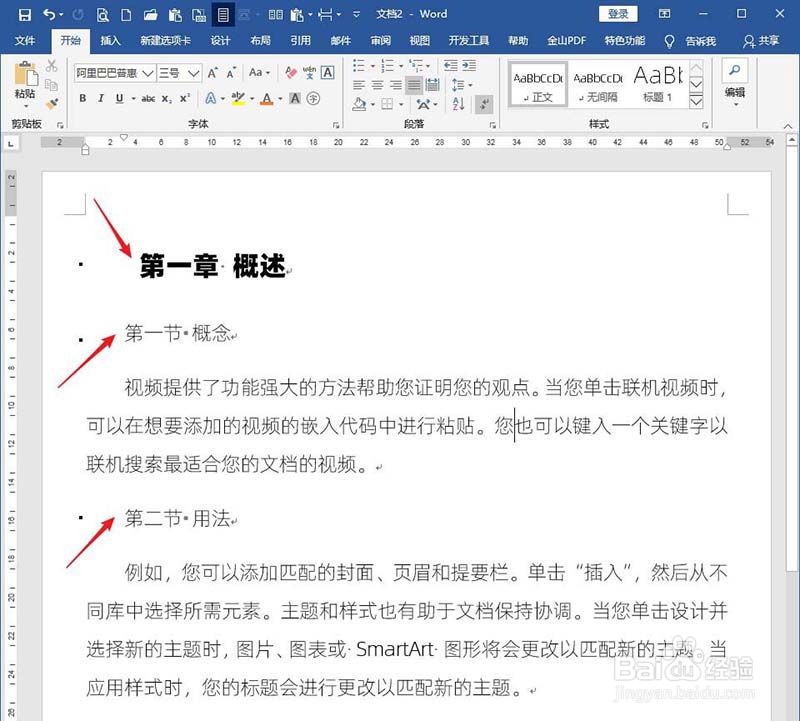
4、但是这个结果不是我们想要的,但是已经缩进了两个字符,拿我们就只好重新的设置标题1和标题2样式,点击标烙疋艘烯题1和标题2样式取消缩进的设置。但是如果我们每次遇到同样的问题,都这样的操作的话会非常的麻烦,标题1和标题2样式会跟随着内容的阳是改变是因为,在word的样式基准中,默认该样式是基于正文样式。所以标题1和标题2的样式会随着正文的样式一起变化,因为标题1和标题2的样式都是基于正文样式的。其实想要不麻烦我们还有其他的方法。
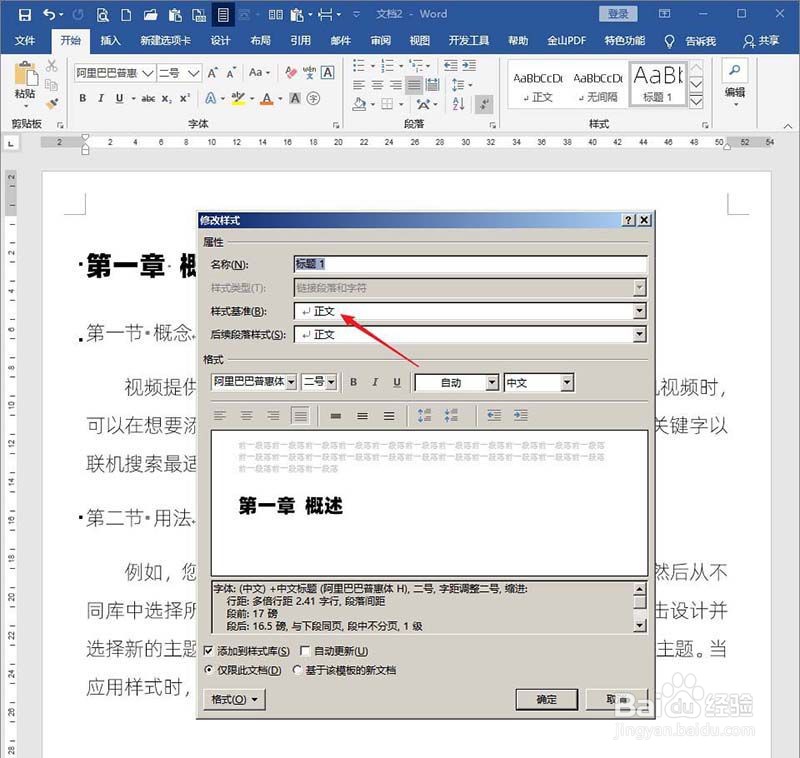
5、想要改变这种默认的样式设定,我们先需要点开样式基准选项,选择无样式选项。就这样简单的两步设置后,我们再给正文样式执行新的缩进值的时候,标题1样式和标题2样式就不再会跟着正文的样式来变化了。